Nakonfiguroval som e-mailového klienta Thunderbird, aby blokoval otváranie odkazov, keď na ne kliknem. Niektorým sa to môže zdať čudné, pretože je menej výhodné otvárať odkazy uverejňované v e-mailoch, ale zvyšuje to bezpečnosť systému.
Niektorí používatelia Thunderbirdu sa môžu na druhej strane stretnúť s problémami s otváraním odkazov v e-mailoch, aj keď by uprednostnili, aby boli k dispozícii. Ak ste jedným z nich, prečítajte si, ako problém vyriešiť v e-mailovom klientovi. Upozorňujeme, že toto je len jedno z riešení a nemusí to byť to, čo pracuje pre vás. Odporúčame vám pozrieť si článok Mozilla Zine, kde nájdete ďalšie riešenia, ktoré by vám mohli pomôcť vyriešiť tento problém, ak tu uvedený problém nevyrieši váš problém.
- Otvorte e-mailový program Thunderbird a počkajte, kým bude nečinný.
- Kliknutím na Nástroje > Možnosti otvorte nastavenia. Ak máte iba jedno tlačidlo Thunderbird, kliknite na tlačidlo a potom na položku Možnosti.
- Prepnite na Rozšírené > Všeobecné a kliknite tu na Editor konfigurácie .
- Filter pre výraz network.protocol-handler.external-default skopírujte a prilepte ho do vyhľadávacieho poľa v hornej časti.
- Hodnota false označuje, že Thunderbird neotvorí odkazy v externých klientoch.
- Dvojitým kliknutím na hodnotu ju nastavíte na true.
- Nechajte editor zatiaľ otvorený.

Zmena sa prejaví okamžite a od tohto okamihu by ste mali mať možnosť otvoriť odkazy v predvolenom prehliadači. Všimnite si, že to problém vyrieši iba vtedy, ak bola hodnota parametra pôvodne nastavená na hodnotu false.
Ak to nefunguje, skúste nasledujúcu možnosť.
- Vráťte sa do editora
- Filtrujte pre výraz network.protocol-handler.warn-external.http a pomocou dvojitého kliknutia ho nastavte na hodnotu true (v predvolenom nastavení je false).
- Po prvom kliknutí na odkaz sa zobrazí dialógové okno „Otvoriť pomocou“, pomocou ktorého môžete vybrať program pre protokol. Ak chcete v aplikácii vždy otvárať odkazy, skontrolujte v dolnej časti tejto obrazovky odkaz na moju voľbu.
- Zopakujte postup pre network.protocol-handler.warn-external.https a network.protocol-handler.warn-external.ftp, aby sa zobrazila výzva na prepojenia http a ftp.
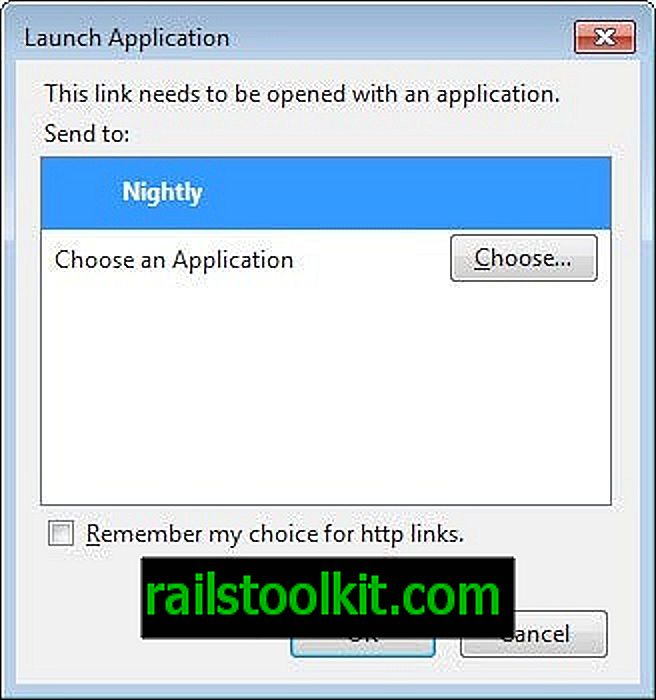
Parametre by mali stačiť na vyriešenie odkazov, ktoré nespúšťajú problém v Thunderbirde.














